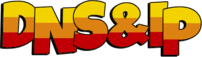Ako gradite novo računalo, a matična ploča se ne pokreće, možda ćete morati ažurirati BIOS. Većina matičnih ploča nudi USB BIOS flashback, tako da ažuriranje BIOS-a matične ploče bez CPU-a traje samo nekoliko minuta.
Iako nema potrebe za CPU-om, morate imati EPS priključak za napajanje i formatirani FAT32 USB pogon od najmanje 8 GB da biste postigli ove rezultate.
Za ažuriranje BIOS-a matične ploče bez CPU-a, idite na web-stranicu proizvođača matične ploče i preuzmite najnoviju verziju BIOS-a. Ekstrahirajte bios datoteku na formatirani FAT32 USB stick i preimenujte je prema uputama proizvođača; kao .kanta / .kap bios datoteku. Umetnite flash pogon u EZ Flash Utility unutar BIOS-a, spojite na napajanje i pritisnite gumb BIOS.
Kada se pritisne BIOS Flashback tipka, LED svjetlo treperi dok se BIOS potpuno ne ažurira. Ovo dobro funkcionira za matične ploče sa značajkom USB BIOS Flashback. Jednom svjetlo se zaustavlja, BIOS matične ploče se ažurira bez CPU-a. U ovom trenutku možete ukloniti flash pogon i isključiti napajanje.
Provest ću vas kroz korak po korak proces ažuriranja BIOS-a matične ploče bez CPU-a, uključujući kako provjeriti verziju BIOS-a. Također, ostanite okolo za što i ne treba. Ne želite pokvariti svoju matičnu ploču dok ažurirate BIOS.
Što treba i ne treba raditi Prilikom ažuriranja matične ploče
Iako se USB BIOS Flashback čini jednostavnim, postoje stvari koje treba uzeti u obzir prilikom ažuriranja BIOS-a matične ploče bez CPU-a. Ovdje su što treba i ne treba.
| Čini | nemoj |
| Provjerite svoj model i verziju BIOS-a | Ne prekidajte proces ažuriranja dok LED ne prestane treptati |
| Formatirajte USB flash pogon u FAT32 | Nemojte ažurirati BIOS matične ploče pomoću nepouzdanog izvora napajanja. |
| Svaku vezu s matičnom pločom trebate izvesti na ravnoj površini. | Nemojte ažurirati BIOS svoje matične ploče samo radi toga. Učinite to kada želite da vaš sustav podržava novi procesor ili hardver. |
| Povežite BIOS matične ploče na neprekidno napajanje |
Zašto biste trebali ažurirati BIOS matične ploče?
Imajte na umu da ažuriranja BIOS-a ne dodaju nove značajke vašem računalu. Nepravilno rukovanje može rezultirati dodatnim problemima. Stoga je bitno znati kada i kako to učiniti na siguran način.
Nekoliko razloga može vas natjerati da ažurirate BIOS matične ploče.
- Ako mobo ne podržava novi procesor
- Ako novi hardver nije adekvatno podržan
- Za ispravljanje grešaka
- Za ispravljanje oštećenog UEFI okruženja
- Za poboljšanje stabilnosti računala
Koraci za ažuriranje BIOS-a bez CPU-a funkcionirat će za popularne matične ploče, uključujući Asus, Gigabyte, MSI ili ASRock.
Imajte na umu da različiti proizvođači imaju različite nazive za usb BIOS flashback port koji se koristi za ažuriranje matične ploče. Gigabyte to zove Q-Flash Plus; Asus to zove USB BIOS Flashback; MSI to naziva Flash BIOS gumb. Na ASRock matičnim pločama ova se značajka naziva BIOS Flashback gumb.
Kako provjeriti svoju trenutnu verziju BIOS-a
Prije bilo kakvog ažuriranja, ključna je provjera verzije BIOS-a vaše matične ploče. Korištenje pogrešnog BIOS-a može učiniti vašu matičnu ploču djelomično ili potpuno beskorisnom.
Da biste provjerili svoju verziju BIOS-a u sustavu Windows 8 ili 10
- Koristite tipke prečaca Windows + R da otvorite kutiju za pokretanje.
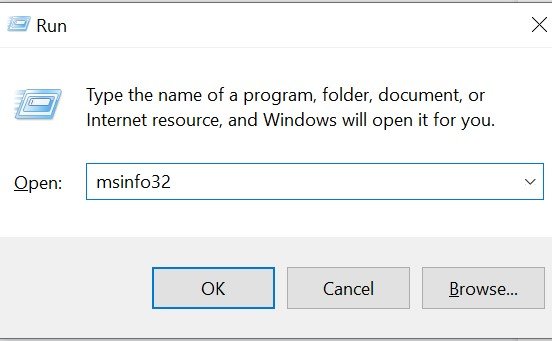
- Upišite „msinfo32” u okvir Pokreni i pritisnite Unesi.
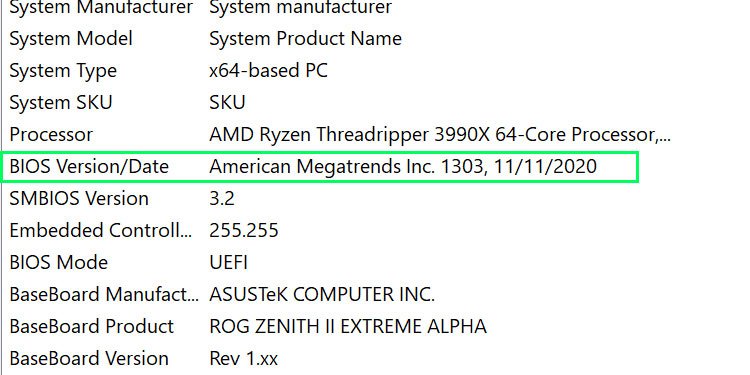
- Verzija BIOS-a vašeg računala prikazana je pod „BIOS verzija/datum.”
Alternativno, verziju matične ploče možete pronaći ponovnim pokretanjem računala i pritiskom na F2, F10, F12, ili Od tipke dok se ne pojavi BIOS izbornik. Iz izbornika idite na BIOS Revision ili BIOS Version ili Firmware Version. To uvelike ovisi o konfiguraciji vašeg sustava.
Međutim, budući da naša matična ploča nije spojena na CPU, najjednostavniji način da provjerite verziju BIOS-a je pregled hardvera matične ploče. Na njemu su napisani model vaše matične ploče, verzija i proizvođač.
S tim informacijama sada možete nastaviti i ažurirati matičnu ploču.
Kako ažurirati matičnu ploču
Kada kupite novu matičnu ploču B550 ili X570, vjerojatno je dostupna novija verzija BIOS-a od one instalirane. Iako to nije problem, lakše je ažurirati BIOS matične ploče ako to odlučite.
Imajte na umu da prekid procesa ažuriranja BIOS-a može oštetiti vašu matičnu ploču i učiniti je beskorisnom.
Pogledajmo kako ažurirati matičnu ploču bez instaliranog CPU-a
- Koristite zaseban sustav za preuzmite najnoviju BIOS datoteku matične ploče s web stranice vašeg proizvođača. Provjerite najnoviji BIOS firmware za Gigabyte, AMD, ili Intel.
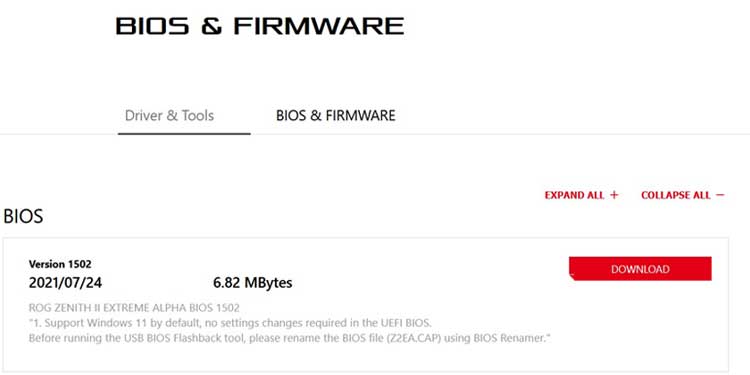
- Raspakirajte datoteku ažuriranja biosa na FAT32 formatiran USB flash pogon i preimenujte ga.
- Spojite svoju matičnu ploču na izvor napajanja pomoću 24-pinskog glavnog i 8-pinskog EPS konektora za napajanje.
- Pritisnite i držite gumb Flash BIOS flash oko tri sekunde dok LED svjetlo ne počne treptati.
- Ažuriranje je završeno jednom kada treptanje prestane. Uklonite flash pogon i isključite gumb za napajanje.
Instalacija BIOS-a bez zaslona
ako završite s izradom računala i ne dobijete video izlaz, trebali biste ažurirati BIOS da podržava procesor bez displeja. To bi trebalo biti otprilike isto kao i ažuriranje BIOS-a bez CPU-a ili RAM-a.
Instaliranje BIOS-a bez zaslona ovisit će izravno o vrsti procesora u vašoj verziji. Na primjer, trebate Intel CPU 8. ili 9. generacije ako koristite Intel i5-9600k.
Ako ne koristite Intelov procesor, razmotrite sljedeće korake;
- Kopirajte BIOS na CD pomoću zasebnog sustava.
- Stavite CD na svoje računalo
- Uključite računalo
Ako ste imali nekompatibilan CPU, ažuriranje BIOS-a matične ploče pomoću CD-a trebalo bi vam pomoći.
Ako to ne uspije, razmislite o posjeti lokalnoj trgovini računala. Slično, možete naručiti BIOS čip Amazon ili eBay i zamijenite onu na matičnoj ploči.
Zaključak
Osim ako nemate dobar razlog za ažuriranje BIOS-a matične ploče, suzdržite se od toga. Ako se ne pazi, ažuriranja mogu poći po zlu. Na primjer, ometanje napajanja kada je ažuriranje u tijeku vjerojatno će oštetiti vašu matičnu ploču.
Sve u svemu, možete koristiti BIOS flashback značajku za ažuriranje matične ploče bez CPU-a. Proces nije samo jednostavan nego i brz.